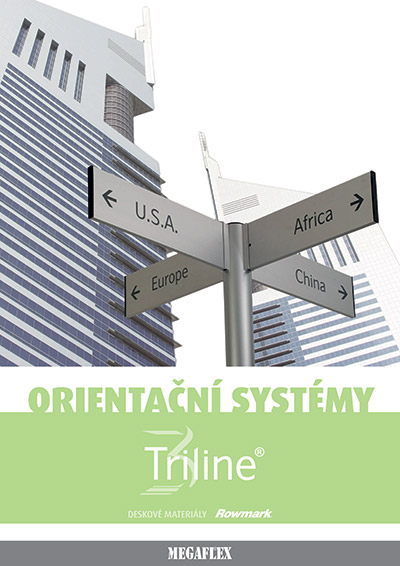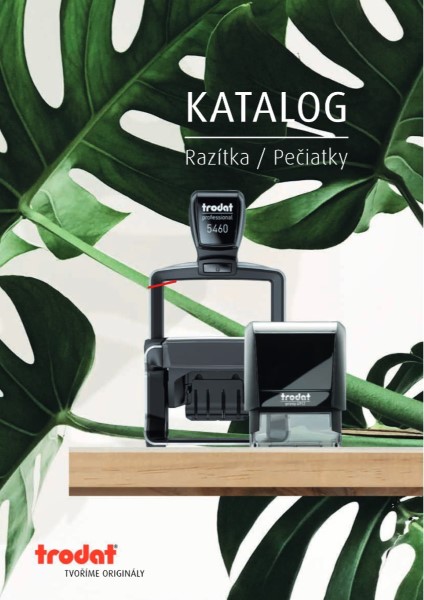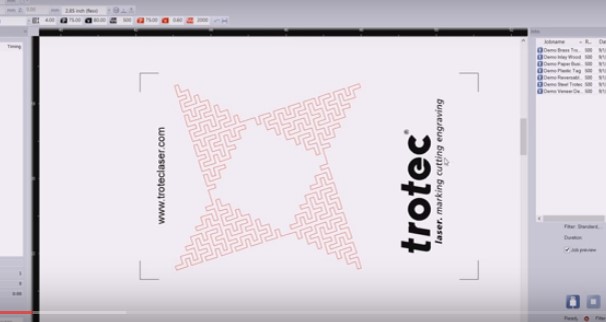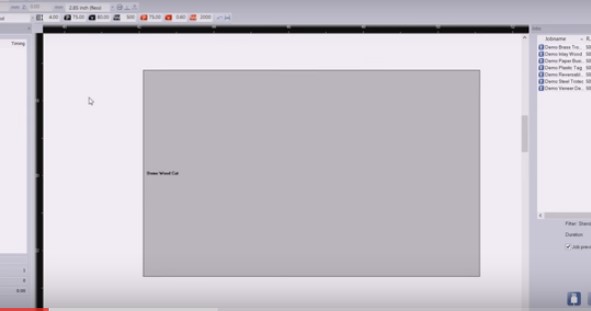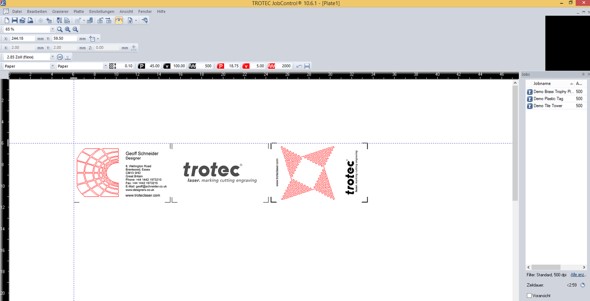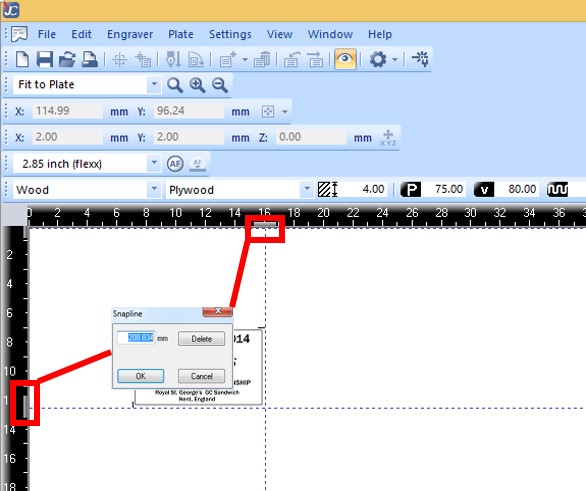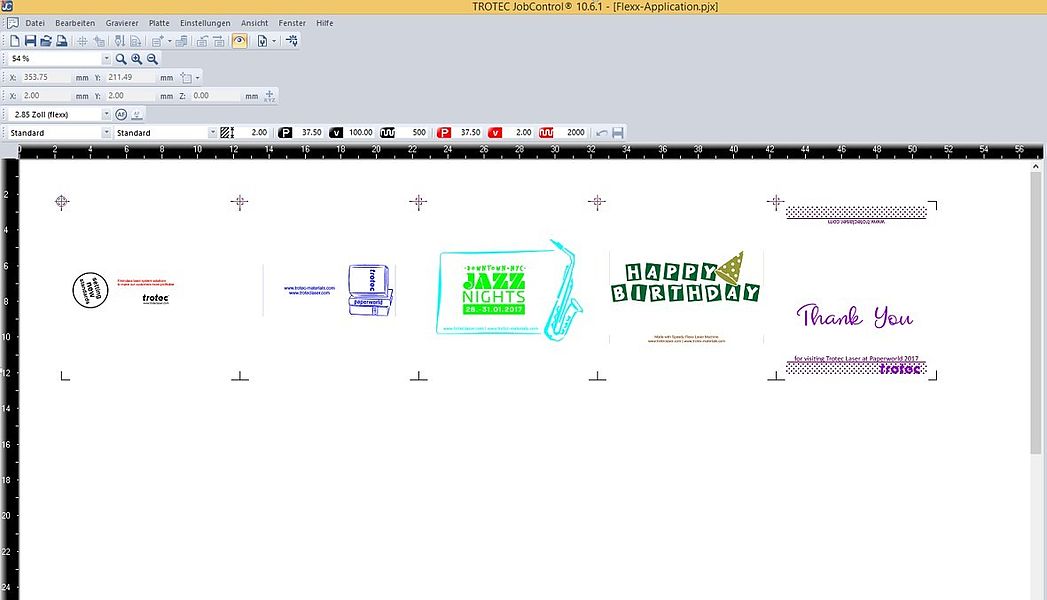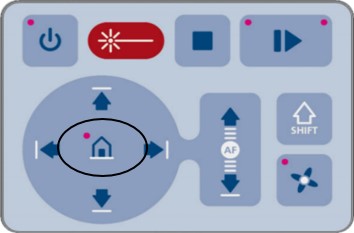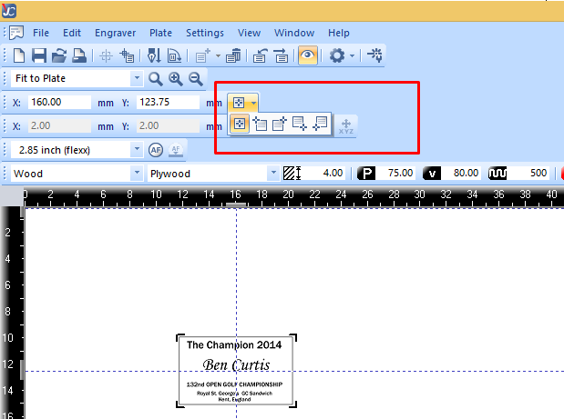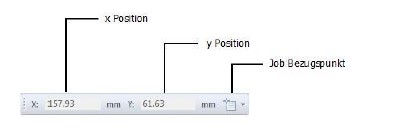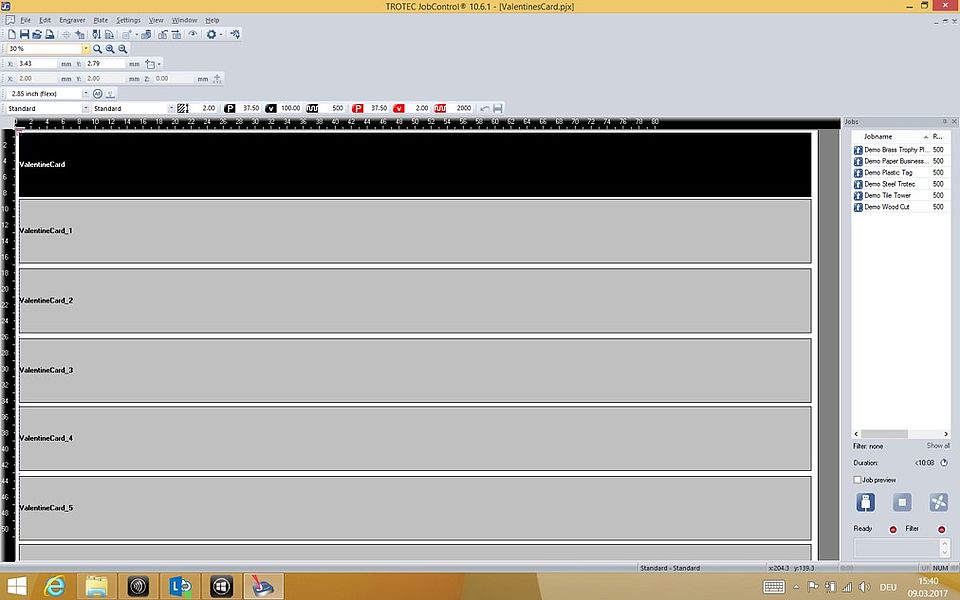Návod: Nástroje pro umísťování úloh v programu JobControl
Přemýšleli jste někdy, jaký je nejjednodušší způsob, jak umístit vaší grafiku na materiál pro zpracování laserem? Správné umístění je důležité, protože šetří čas při manipulaci a snížuje množství odpadního materiálu. Software JobControl nabízí několik možností, které vám pomohou rychle a spolehlivě určit nejlepší pozici pro vaše grafiky na výrobku.
1. Náhled úlohy: „WYSIWYG“ (What you see is what you get)
Ikona „oka“ aktivuje náhled úlohy.
Je-li aktivován WYSIWYG, všechny úlohy umístěné na pracovní ploše jsou zobrazeny s jejich grafickým obsahem. Přesuňte laserovou hlavu stroje pomocí ovládacího panelu laseru a kalibrační kříž v softwaru se bude odpovídajícím způsobem pohybovat. Obousměrná komunikace mezi laserem a softwarem JobControl usnadňuje umístění grafiky na výrobku a umožňuje zkontrolovat pozici před spuštěním úlohy.
V náhledu úlohy, můžete také na první pohled vidět, zda všechny požadované objekty pro řezání a gravírování byly poslány správně do laseru. Pokud například deaktivujete jeden z parametrů v databázi materiálů (označeno barevně), tak není zobrazen ve WYSIWYG náhledu a následně není zpracováván laserem. Toto se používá pro kontrolu, zda všechny požadované prvky skutečně byly zaslány do laseru a indikuje, zda neexistují nějaké nežádoucí řezací čáry. V plném náhledu ve WYSIWYG (když dvakrát poklepete myší úlohu na pracovní ploše v JobControlu) se všechny barvy použité v grafice zobrazí bez ohledu na to, co jste definovali v parametrech pro zpracování laserem.
2. Vodítka
Vodítka usnadňují umístění úlohy na pracovní ploše (pokud to není v pozici 0/0). To vám umožní snížit plýtvání materiálem a efektivněji využít zbývající materiál. U opakujících se úloh jej můžete zarovnat se zbylými částmi na horním okraji pro zvýšení efektivity. Můžete také použít vodítka pro zarovnání úlohy vpravo nebo na střed výrobku.
Vytvoření vlastního vodítka je další jednoduchý a účinný způsob, jak přesně umístit svou úlohu, když je materiál na pracovním stole. Chcete-li vytvořit vodítko, stiskněte a podržte levé tlačítko myši na příslušném pravítku při pohybu myši směrem k pracovní ploše. Můžete také zadat přesnou polohu vodítka pomocí souřadnic.
3. Značka
Značky jsou zobrazeny na pracovní ploše jako modré kříže a slouží jako pomůcka pro polohování úlohy. Značky fungují jako „magnety“ ve všech rozích a na středu úlohy.
Máte-li zpracovávat opakující se úlohy ve velkých množstvích, ať už jednotlivě nebo podle šablony, značka vám pomůže určit a zajistit umístění jednotlivých prvků. Rohové body nebo střed úlohy na pracovní ploše mohou být také stanoveny použitím značky, podobně jako při postupu s vodítky. Značka je také užitečná zejména pro upevnění pozice na pracovní ploše v případě, že se úloha opakuje a prvky v grafice byly zapomenuty a následně přidány. Předpokladem k tomu je, že velikost úlohy zůstává nezměněna.
Značky lze nastavit pomocí laserového softwaru JobControl, nebo pomocí klávesy Home (Domů) přímo na ovládacím panelu stroje. Stiskněte toto tlačítko přibližně na 3 sekundy pro definování polohy laserové hlavy jako značky a nové (dočasné) výchozí polohy. To šetří čas, a to zejména, když počítač není umístěn přímo u laseru.
Jakmile je nová výchozí pozice zadána, funkce JobPosition (Pozice úlohy) může určit, zda by úloha měla být umístěna ve středu nebo v rozích. Použitím tlačítka Home pak budou všechny úlohy automaticky zarovnány do požadované polohy.
4. Pozice úlohy
Panel „Pozice úlohy“ poskytuje informace o pozici X a Y u vybrané úlohy na pracovní ploše. Přesná pozice úlohy je možná pomocí manuálního zadání požadovaných souřadnic.
V závislosti na vybrané volbě, jsou souřadnice zobrazeny pro levý horní roh nebo pro střed úlohy.
5. Požíváte často se opakující úlohy? Uložte si pracovní plochu
Uložte si celou pracovní plochu, včetně úloh, parametrů, značek a vodítek jako soubor .pjx. Pouhým jedním kliknutím pak můžete otevřít svou práci a všechna nastavení budou automaticky načteny. To nejen šetří čas, ale případné chyby můžou být omezeny na minimum, a to i pro neškolenou obsluhu.
Mohlo by vás také zajímat:
Chcete novou verzi programu JobControl 10.6? Máme ji pro vás!
–––––––––––––––––––––––––––––––––––––––––––––––––––––––––––––––-
V případě zájmu o další informace kontaktujte autora textu pana Lukáše Nováka, lukas.novak@megaflex.cz nebo na tel. 725 574 817
Další informace o laserech a také všechny kontakty na prodej a servis laserů najdete v záložce KONTAKTY na adrese http://www.megaflex.cz/lasery/